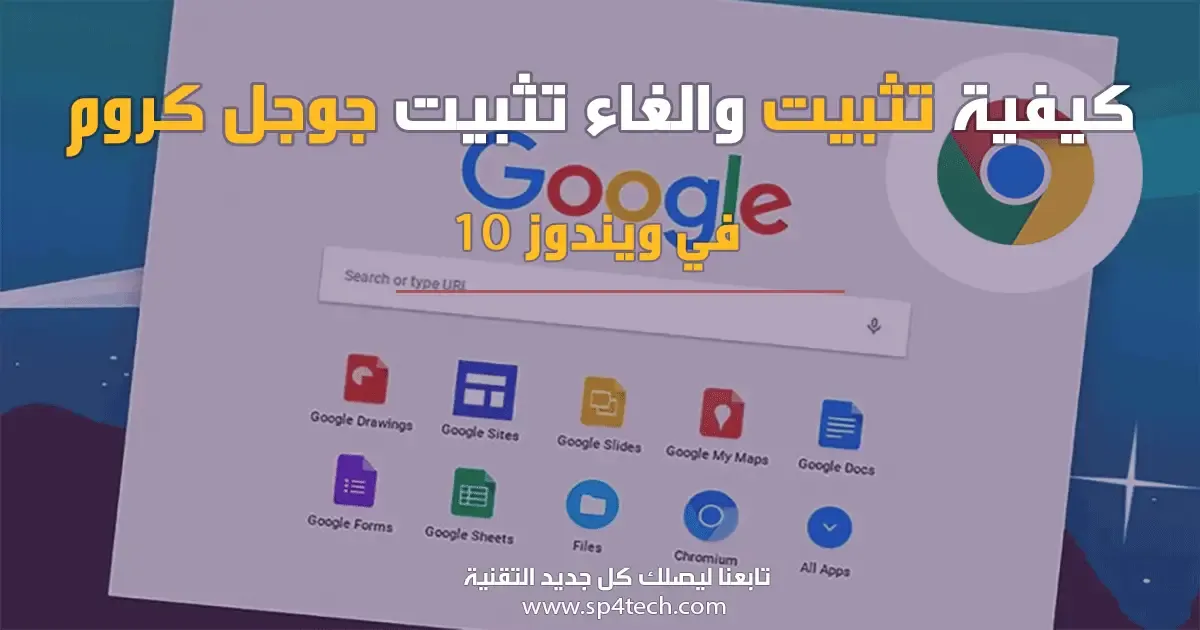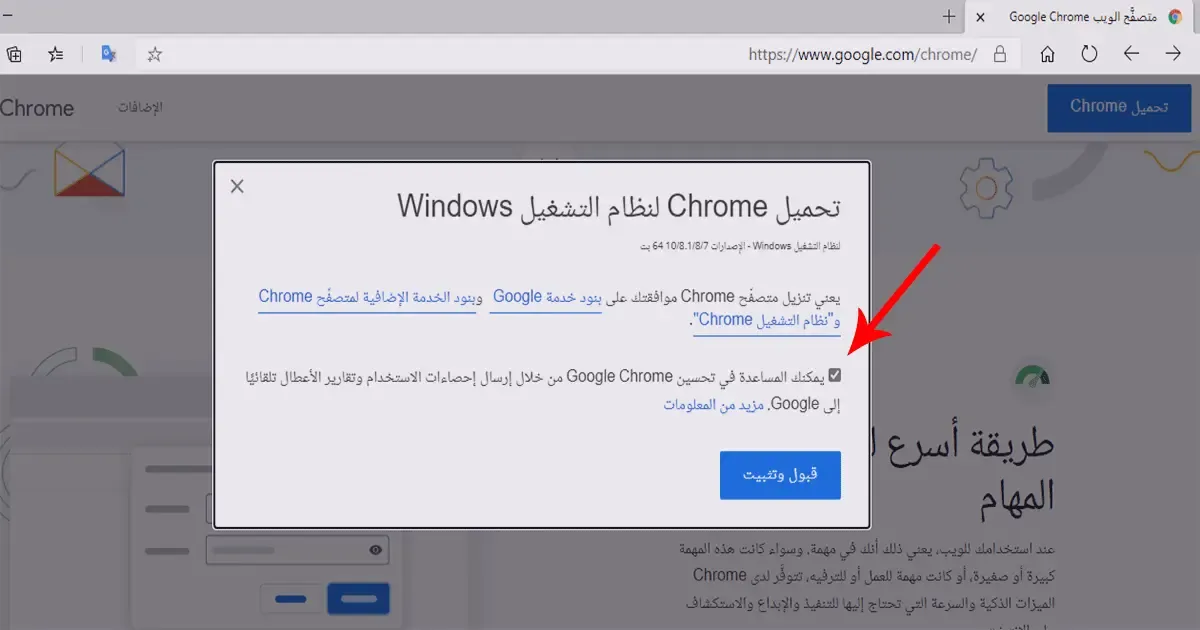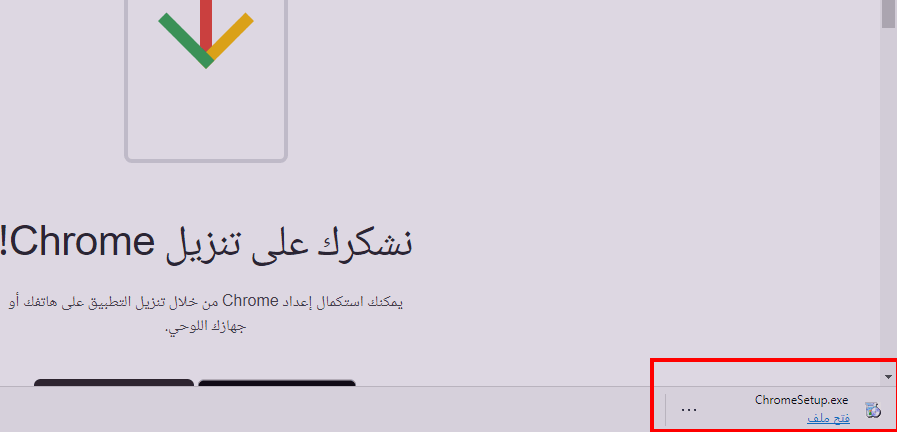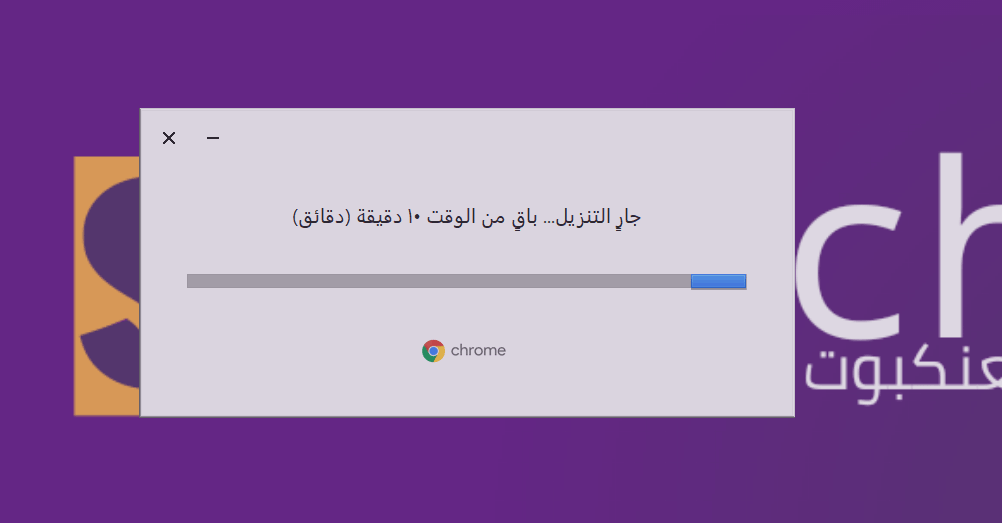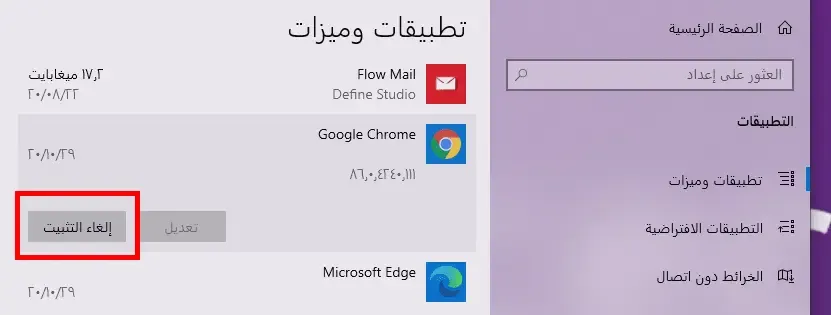يعد متصفح جوجل chrome حاليًا هو المتصفح الأكثر شيوعًا في جميع أنظمة التشغيل وبالأخص في (ويندوز و ماك و أندرويد) وذلك لأنه يمتلك أداءً جيدًا وتوافقًا ممتازًا مع مواقع الويب بالإضافة إلى كمية هائلة من الإضافات التي يمكن استخدامها لتوسيع وظائف المتصفح.
إذا كنت تستخدم متصفحًا مختلفًا وترغب في تثبيت google chrome يمكنك من خلال هذه المقالة تحميل google chrome للكمبيوتر وتثبيته، أو إذا كنت تستخدم جوجل chrome وتريد معرفة كيفية إلغاء تثبيته، أو طريقة تحديث جوجل كروم، فيمكنك اتباع الخطوات أدناه.
اقرأ أيضًا | كيفية جعل متصفح جوجل كروم المتصفح الافتراضي في ويندوز وماك.
تحميل وتثبيت جوجل كروم google chrome للكمبيوتر
لكي تتمكن من تثبيت جوجل كروم على جهازك الكمبيوتر، اتبع الخطوات التالية:
- أولًا قم في تحميل google chrome pc بالانتقال إلى https://www.google.com/chrome/ وانقر فوق (تحميل Chrome).
- ستظهر لك الآن شروط خدمة جوجل كروم، من النافذة المنبثقة، قم بإلغاء تحديد (المساعدة في تحسين Google Chrome عن طريق إرسال إحصاءات الاستخدام وتقارير الأعطال تلقائيًا إلى Google) وانقر على زر (قبول وتثبيت) لتنزيل مثبت Google Chrome.
- سيتم الآن تنزيل (ملف ChromeSetup.exe)، عند الانتهاء، انقر فوقه كما هو موضح أدنى في الصورة أدناه لبدء برنامج التثبيت.
- عند النقر فوق ملف ChromeSetup.exe، سيعرض ويندوز مطالبة UAC تسألك عما إذا كنت تريد (السماح لهذا التطبيق بإجراء تغييرات على جهازك؟)، انقر فوق الزر (نعم) للمتابعة.
- سيبدأ Google Chrome الآن في التثبيت على جهاز الكمبيوتر الخاص بك.
- عند الانتهاء، سيفتح Google Chrome تلقائيًا وسيظهر إختصار Google Chrome على سطح المكتب يمكنك استخدامه لفتح متصفح جوجل كروم.
الآن بعد أن تم تثبيت Google Chrome في Windows ، يمكنك إما بدء تشغيله من الرمز الموجود على سطح المكتب أو البحث عن Chrome في قائمة Start وتشغيله من هناك.
اقرأ أيضًا | كيفية ايقاف وتعطيل تحديثات جوجل كروم التلقائية في ويندوز.
كيفية تحديث جوجل كروم
قامت جوجل في جعل تحديث جوجل كروم تلقائيا عند وجود أي إصدار جديد، ولكن إذا كنت تتسأل عن كيفية تحديث جوجل كروم، أو ترغب في معرفة كيف يحدث ذلك، فيمكنك إتباع التالي.
- أفتح متصفح جوجل كروم وقم بالنقر فوق المزيد ⫶ (الثلاث النقاط).
- قم بالنزول إلى الأسفل وانقر فوق (مساعدة)> ثم أنقر على (حول Google Chrome).
- بدلًا من ذلك يمكنك الانتقال إلى chrome://settings/help.
- بمجرد فتح شاشة (حول) لمتصفح Chrome، سيبدأ تلقائيًا في التحقق مما إذا كانت هناك أية تحديثات متاحة لنسختك من Chrome.
- إذا كانت هناك تحديثات متوفرة، فسيبدأ في تنزيلها تلقائيًا، ولن تحتاج إلى فعل أي شيء لبدء هذه العملية.
- إذا عثر Chrome على تحديثات، فسيتم تنزيلها وتثبيتها تلقائيًا.
- بمجرد الانتهاء من ذلك، ستحتاج إلى النقر فوق زر إعادة التشغيل لإنهاء هذه العملية، وسيؤدي ذلك إلى إعادة تشغيل Chrome.
- كما أن Chrome سيتذكر مواقع الويب التي فتحتها سابقًا وسيعيد فتحها عند بدء التشغيل مرة أخرى.
اقرأ أيضًا | كيفية حفظ وإدارة كلمة المرور المحفوظة في جوجل كروم.
كيفية إلغاء تثبيت جوجل كروم Chrome في ويندوز 10
لإلغاء تثبيت متصفح جوجل كروم Chrome في ويندوز 10، يرجى اتباع الخطوات التالية:
- افتح قائمة ابدأ بالنقر على شعار Windows في شريط المهام> ثم انقر فوق رمز (الإعدادات).
- بعد فتح الإعدادات قم بالدخول على (التطبيقات)، ثم (تطبيقات وميزات).
- ضمن التطبيقات والميزات، ابحث عن Google Chrome.
- عندما يظهر Google Chrome، انقر فوقه> ثم انقر على (إلغاء التثبيت).
- بعد ذلك، سيطالبك Windows مرة أخرى للتأكد من أنك تريد إلغاء تثبيت Chrome.
- في هذه المطالبة، انقر فوق الزر إلغاء التثبيت مرة أخرى.
- سيعرض لك الآن مطالبة UAC تسألك عما إذا كنت ترغب في (السماح لهذا التطبيق بإجراء تغييرات على جهازك؟)، انقر فوق الزر (نعم) للمتابعة.
سيتم الآن إلغاء تثبيت Google Chrome من Windows، يمكنك الآن إغلاق شاشة إعدادات التطبيقات والميزات، ومع ذلك، قد يحتفظ Windows 10 بمعلومات ملف التعريف والإشارات المرجعية والمحفوظات لمتصفح جوجل كروم إذا قررت إعادة تثبيت المتصفح مرة أخرى.
اقرأ أيضًا | كيفية ترجمة صفحات الويب من جوجل كروم للاندرويد والكمبيوتر.